はじめに
2023年9月に、Tableau Desktop Specialist 認定資格を一発合格で取得しました!
Tableauとは、データの連携から加工、そしてインタラクティブなダッシュボードを作成できるSalesforce社が提供するBIツールです。
Tableauについて学び、スキルアップするだけでなく、資格を取得することで技術力を証明できます。
Tableau Desktop Specialist の受験体験記や受験方法を紹介している記事はありますが、最新の情報を手に入れるのに苦労したため、体験談をもとに共有したいと思います。
本記事では、Tableau Desktop Specialist 認定資格の試験概要、そして勉強方法から受験当日の流れまでの体験記をご紹介いたします。

試験の概要
Tableau Desktop Specialist 認定資格の概要は下記の通りです。
※2023年11月30日時点の情報です。
| 内容 | ポイント! | |
| 概要 | Tableau Desktop に関して基礎的な知識とスキルを持つ個人を対象にした認定資格 | Tableau Desktopとは、PCにインストールして使用するTableauのBIソフトウェア製品のこと。データの連携と加工、ダッシュボードの作成を行うことができる。 ※Tableau Desktop製品ページ |
| 受験料 | 110米ドル(税込) | 公式サイトでは 100米ドルと記載があるが、税込110米ドル。また、FAQにて クレジットカードについてはAmerican Express、Mastercard、Visaのみと記載されているが、Discover、JCBも対応している。 ※Tableau 認定資格のFAQページ |
| 前提条件 | なし | – |
| 設問数 | 選択式45問 | 少し情報の古い受験体験記に実技問題に関する記載があるが、最新の試験では実技問題はない。 |
| 受験時間 | 60分 | – |
| 提供言語 | 英語、日本語 | 日本語については少し翻訳が怪しい部分もあるが、十分理解可能。 |
| 試験実施方法 | テストセンター、 オンライン試験 |
オンライン試験は自宅で受験可能だが、部屋の準備が大変だったり、障害が発生する恐れがあったりするため、オンライン受験未経験の場合はテストセンターでの受験がおすすめ。 |
| 合格条件 | 750 /1000 (スケールドスコア) |
スケールドスコアとは、難易度が異なる問題に対し得点の調整を行ったスコア。おおよそ75%以上で合格。 |
| 有効期限 | なし | – |
※詳細については、公式の 試験ガイド をご覧ください。
勉強方法
実体験をもとに、おすすめの勉強方法について紹介します。
Tableauの基本操作が分からない場合は、セミナーやeLearningで効率よく学ぶことができます。
資格取得のための勉強としては、問題集と実践・実務は必須だと感じました。また、eLearningは、資格取得のための補助教材として有効です。
Tableauの使用歴は13か月程で、受験の2か月前に資格について調査し、問題集に着手しました。本格的に勉強を始めたのは受験の1か月前です。
セミナー
- Tableau初心者~中級者におすすめです。
- Tableau イベントカレンダーより、開催スケジュールの確認と参加申し込みが可能です。
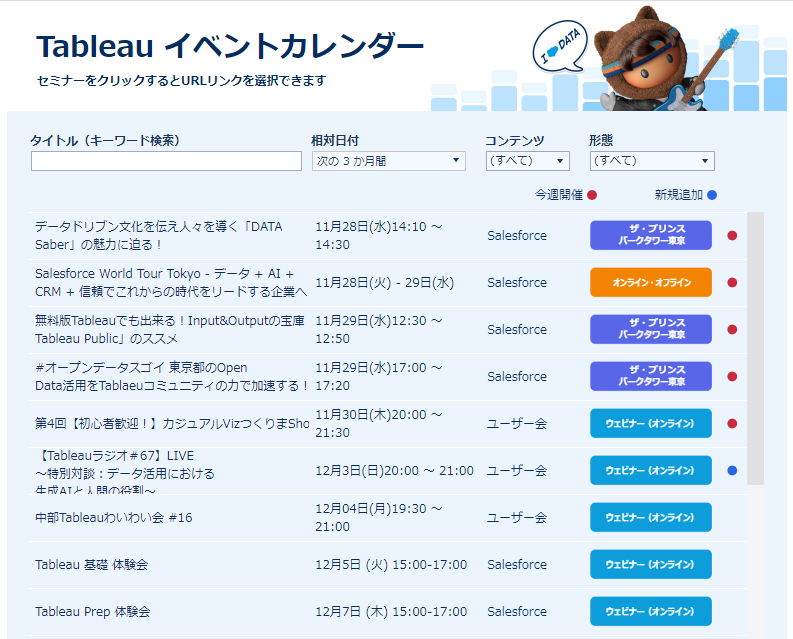
- 無料 かつ オンライン開催が多いです。
⇒気楽に参加でき、質問したい場合もチャットで対応してくれます。 - 一週間に1~2回程のペースで体験会を開催しています。
- 実際に手を動かして体験するハンズオン形式がおすすめです。
eLearning
- Tableau初心者~中級者におすすめです。
- 有料
- 動画で学びクイズに回答したり、ハンズオン形式で手順に従って作業を行ったりするコンテンツが用意されています。
⇒ハンズオンを実施する場合、Tableau Decktopのインストール および Tableauライセンスを別途用意する必要があります。ライセンスを所持していない場合、ライセンスを購入するか、無料トライアル版(14日間)に申し込む必要があります。
※Tableau Decktop無料トライアルの申し込みページ - Tableau Desktop Specialistの出題範囲である「Desktop I: Fundamentals (初級~中級)」コースを受講してください。
⇒Tableauの習熟度に合わせて下記のように学習を進めることをおすすめします。
初心者:目次順に学習を進め、Tableauの基本操作を学ぶ。
中級者:試験ガイド内の「試験内容」から苦手な分野を重点的に学ぶ。
※詳細については、TableauのeLearning公式ページをご覧ください。
問題集
- Tableau中級者~上級者におすすめです。
- 有料
⇒ブラウザで「tableau desktop specialist 問題集」と検索すると、実際の試験を想定した問題の解説や問題集を販売しているページがたくさん表示されます。問題集の販売については、価格や問題数などが異なるため、ご自身に合った問題集を探してみてください。 - 基本的に、問題文・回答・解説がセットになっているものが多いです。
⇒何度も間違う問題や苦手な問題などをまとめておくと試験前に効率よく復習ができます。
実践・実務
- Tableau中級者~上級者におすすめです。
- とにかくTableauを触ってみることが大切。さまざまなダッシュボードを作成してみてください。
⇒私はTableau Cloudの使用歴 13か月程で受験しました。Tableau Desktopは使用する機会が少なかったため、操作が異なる部分については eLearningや問題集を通して学習しました。
試験の予約方法
テストセンターでの試験の予約方法について、分かりやすく説明します。
1.下記リンクにアクセスし、「試験をスケジュール」をクリックする。
https://www.tableau.com/ja-jp/learn/certification/desktop-specialist
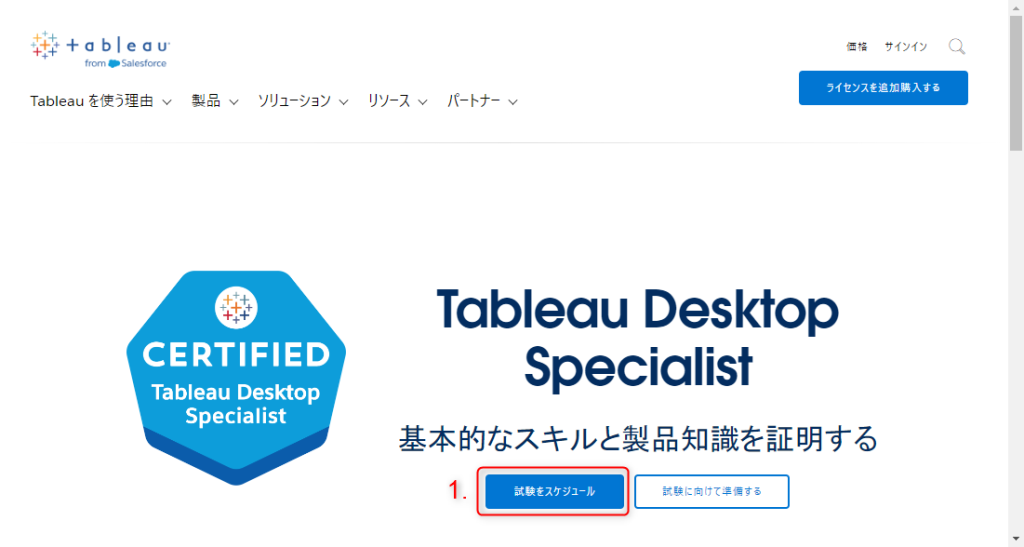
2.Tableauにログインしていない場合、ログインページが表示されるので、ログインする。
※Tableauアカウントを所持していない場合は「アカウントの作成」リンクからアカウントを作成する。Tableauライセンスは不要。
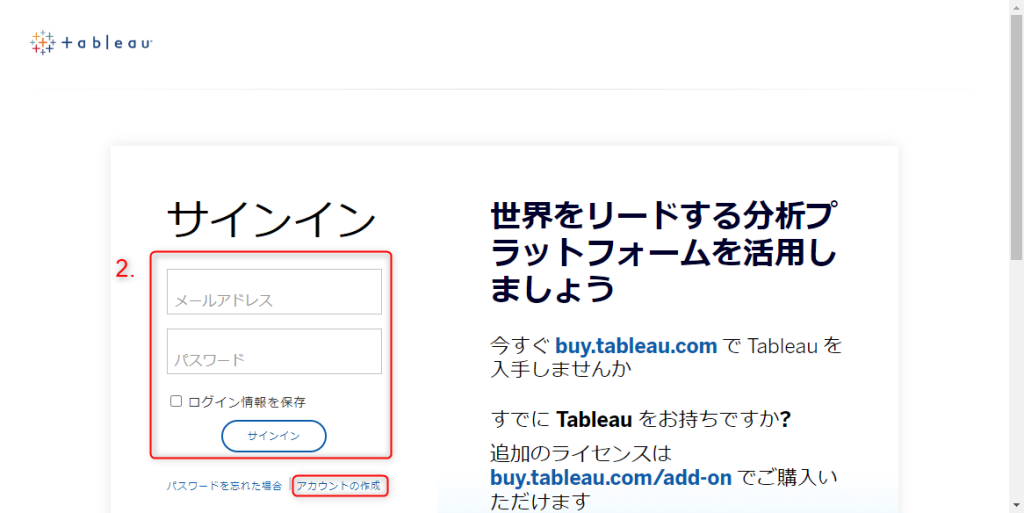
3.住所、電話番号を入力し、「UPDATE ADDRESS」をクリックする。住所、電話番号は、後ほど変更可能。
※日本語で入力するとエラーとなるため、英語で入力する。
※所属会社の情報を入力する場合、「This is a Business Address」にチェックを入れる。
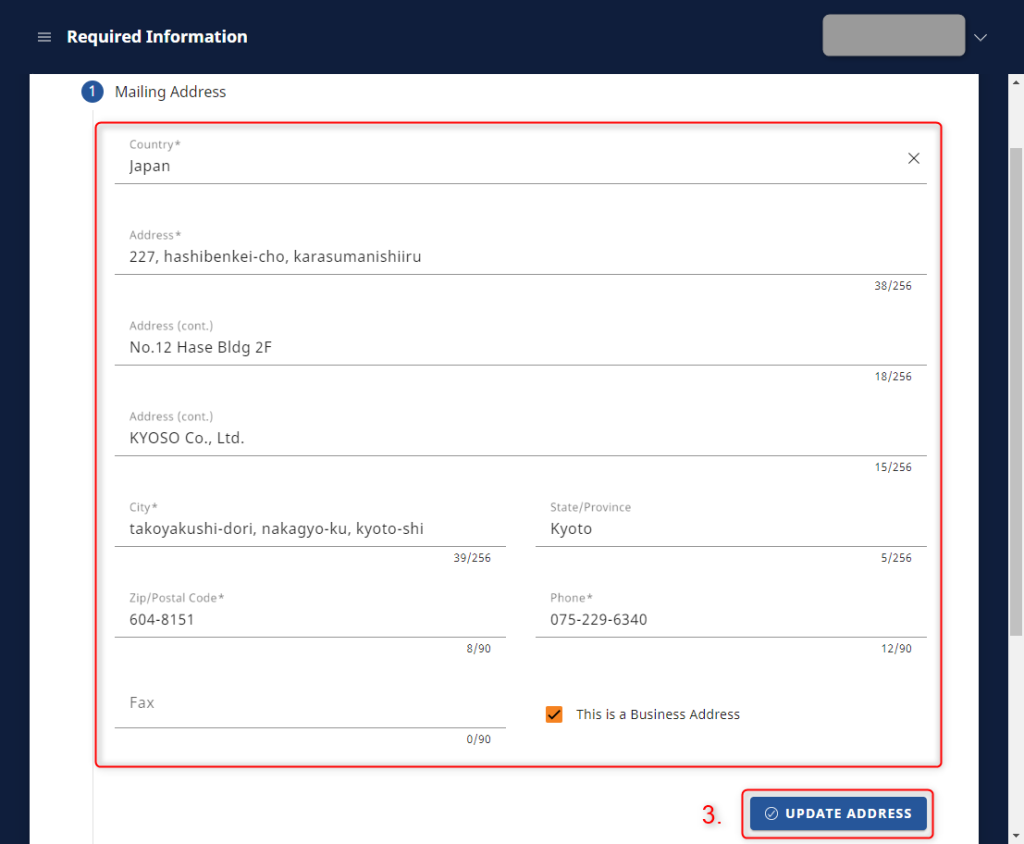
4.所属情報を選択し、「UPDATE INFORMATION」をクリックする。所属情報は、後ほど変更可能。
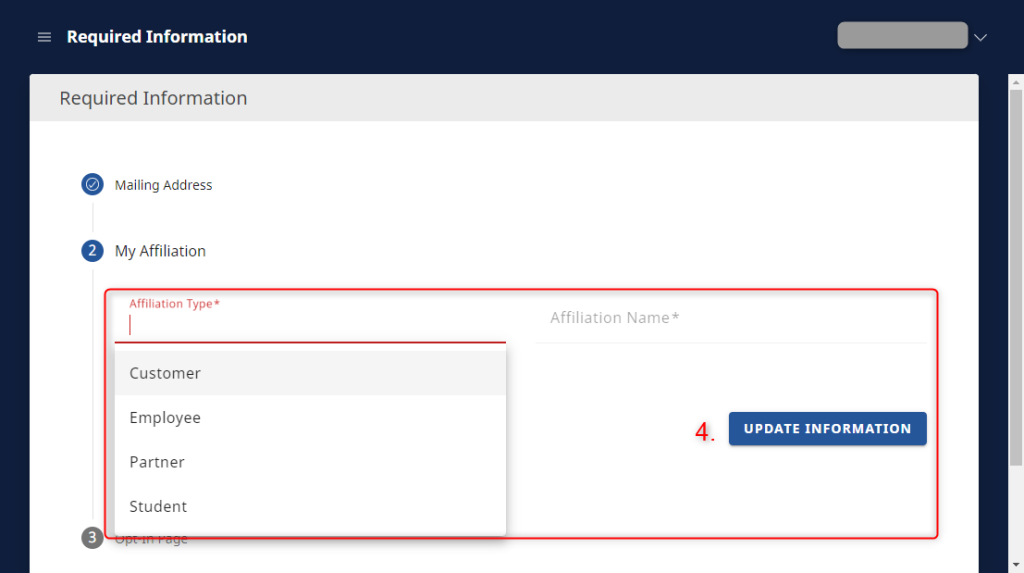
5.資格取得情報をTableau、Salesforce、所属会社に共有するかを選択し、「UPDATE ADDRESS」をクリックする。資格取得情報の共有設定は、後ほど変更可能。
※Opt-in:共有する、Opt-out:共有しない。
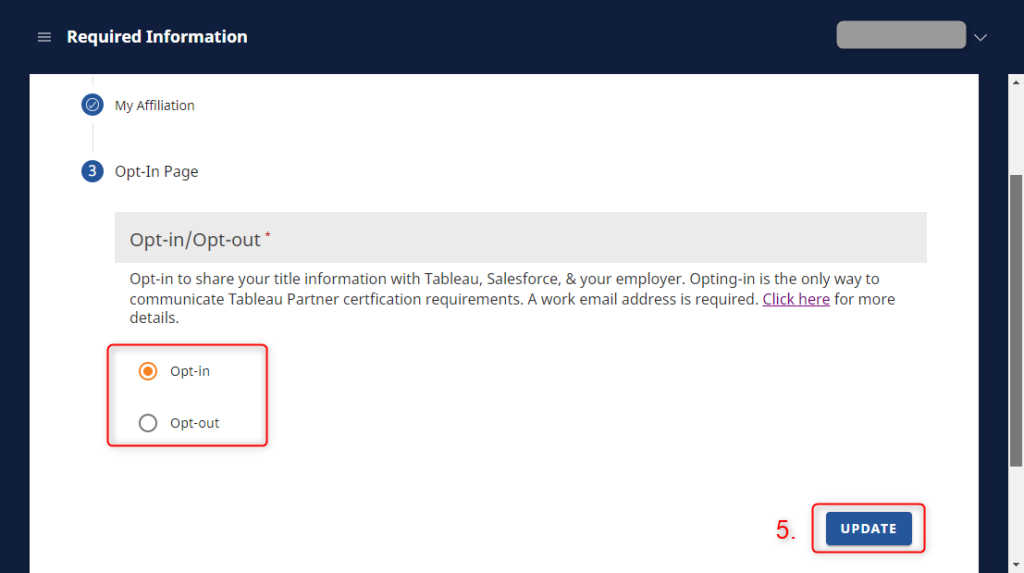
6.左のメニュー内の「SCHEDULE MY EXAM」を展開し、「Schedule or Manage my exam with Pearson」をクリックする。「GO TO PEARSON」をクリックする。
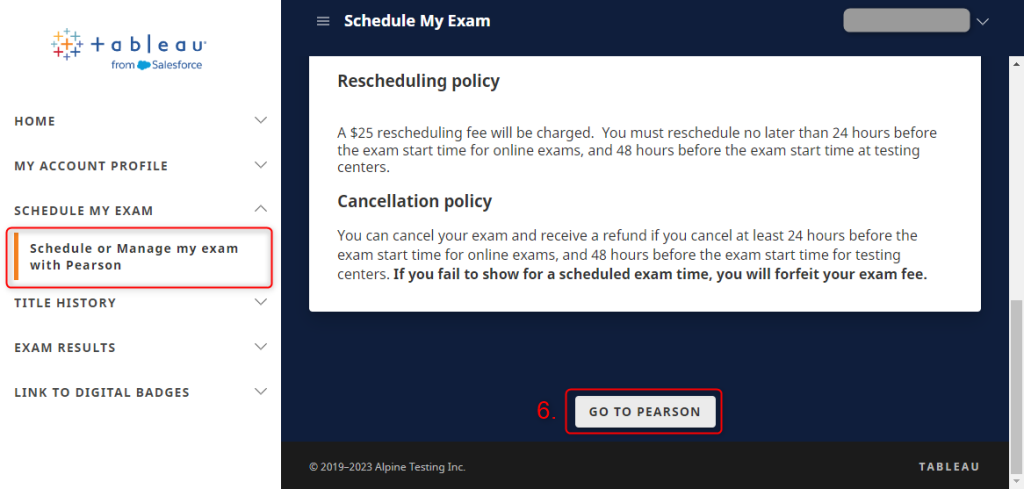
7.PearsonVUEというサイトが開く。サイトを日本語で表示する場合、左のメニューを展開し、「日本語」をクリックする。
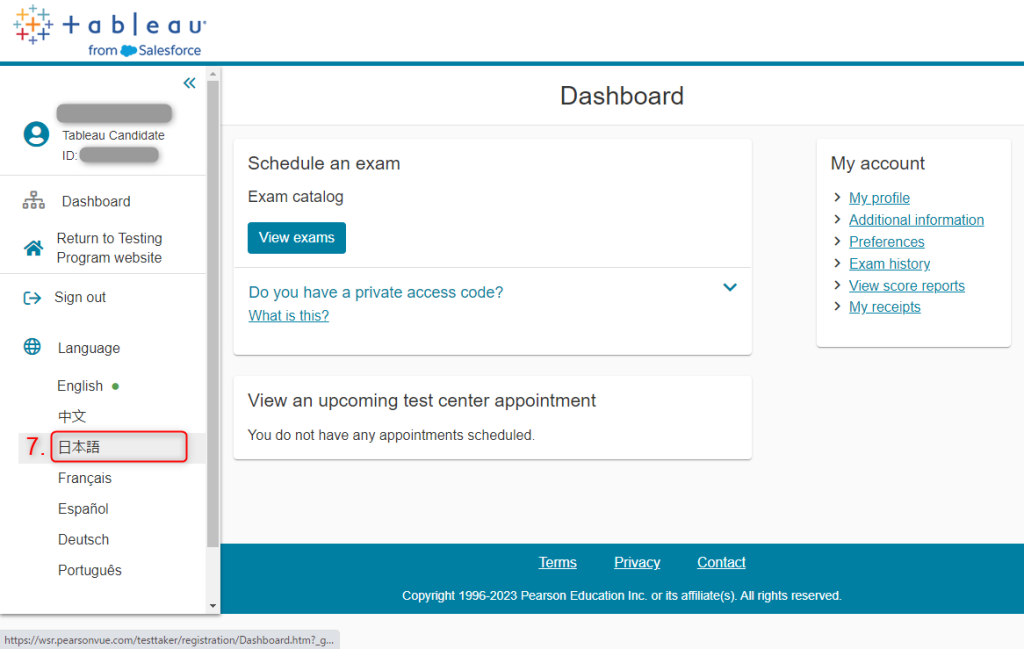
8.「試験の表示」をクリックする。
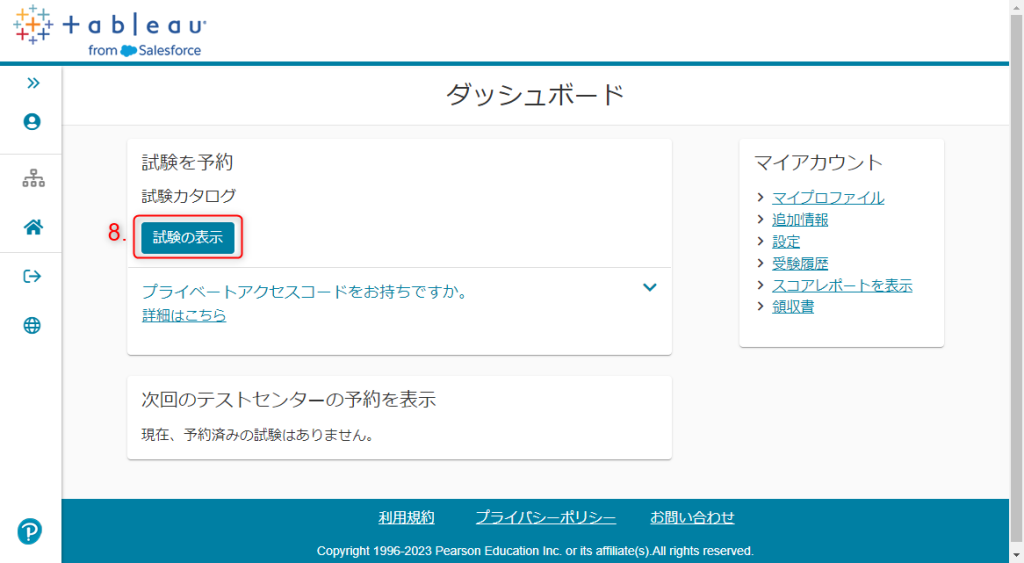
9.受験する試験の「試験名」のリンクをクリックする。Tableau Desktop Specialist資格を受験する場合、「Tableau Desktop Specialist」をクリックする。
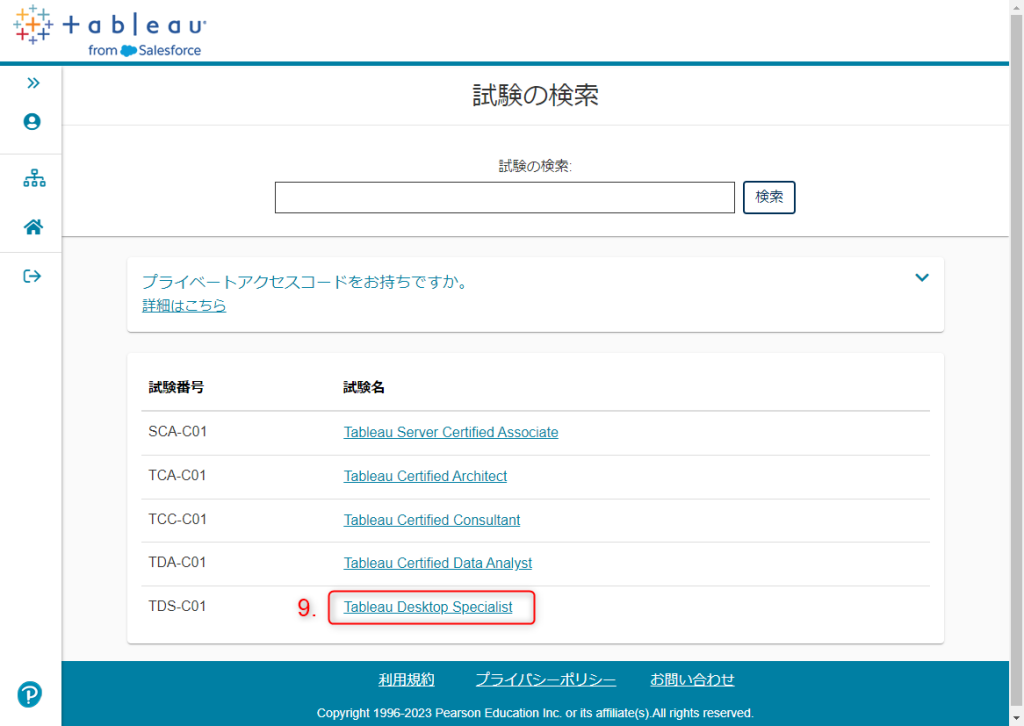
10.受験する方式を選択する。今回の手順では、テストセンターで受験する想定のため、「テストセンターでの現地受験」をクリックする。
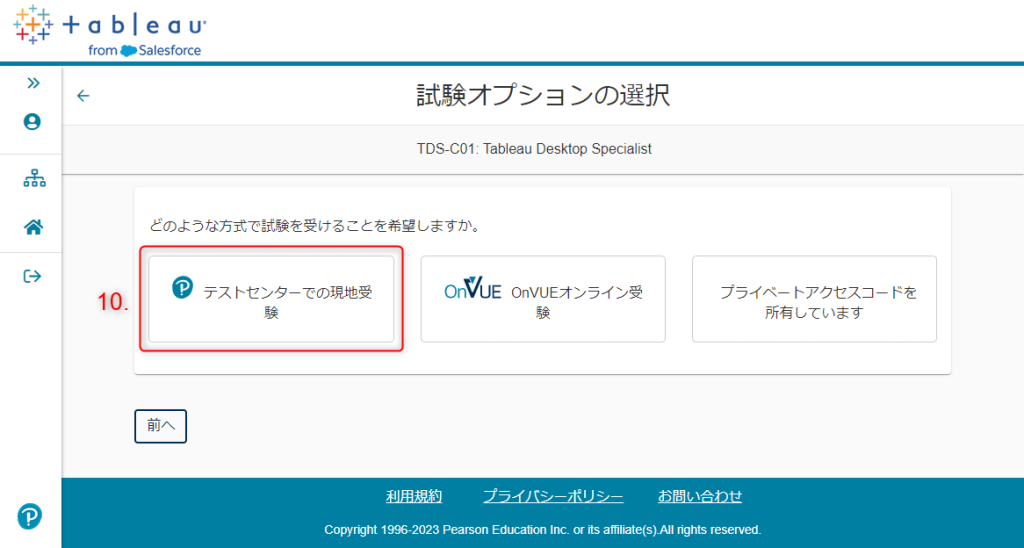
11.テストセンター試験の準備の内容を確認し、「次へ」をクリックする。
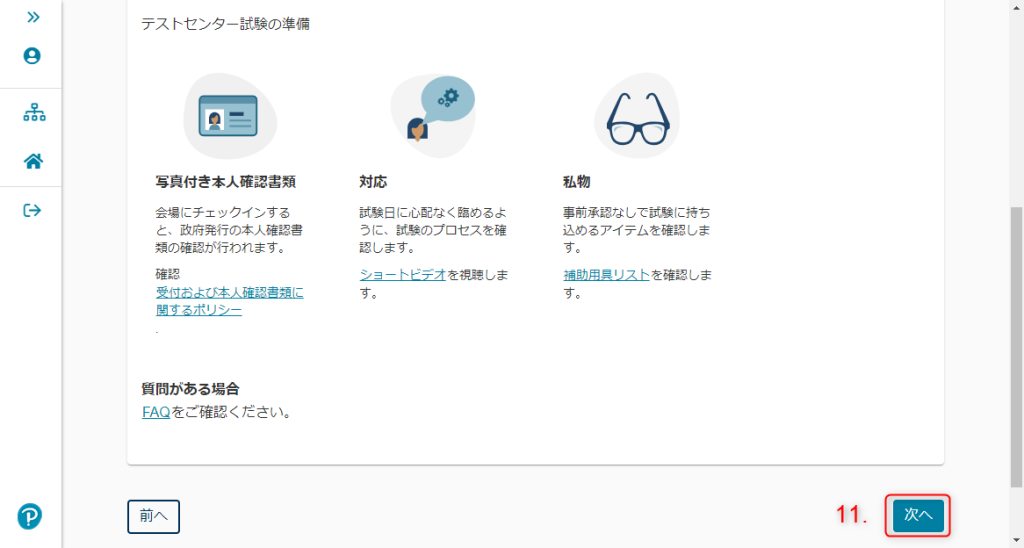
12.試験の言語を選択する。今回の手順では「日本語」をクリックし、「次へ」をクリックする。
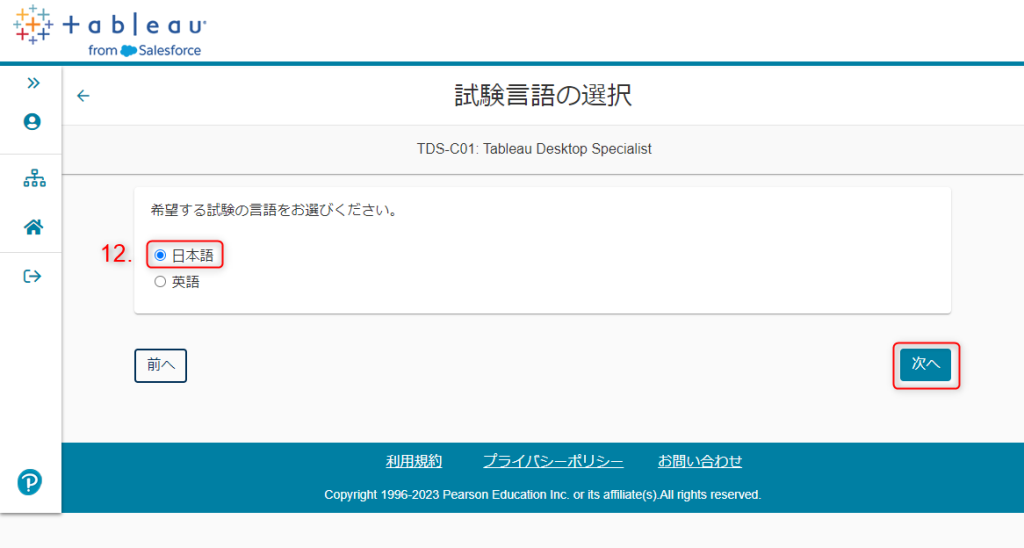
13.利用規約を確認後、「同意します」をクリックし、「次へ」をクリックする。
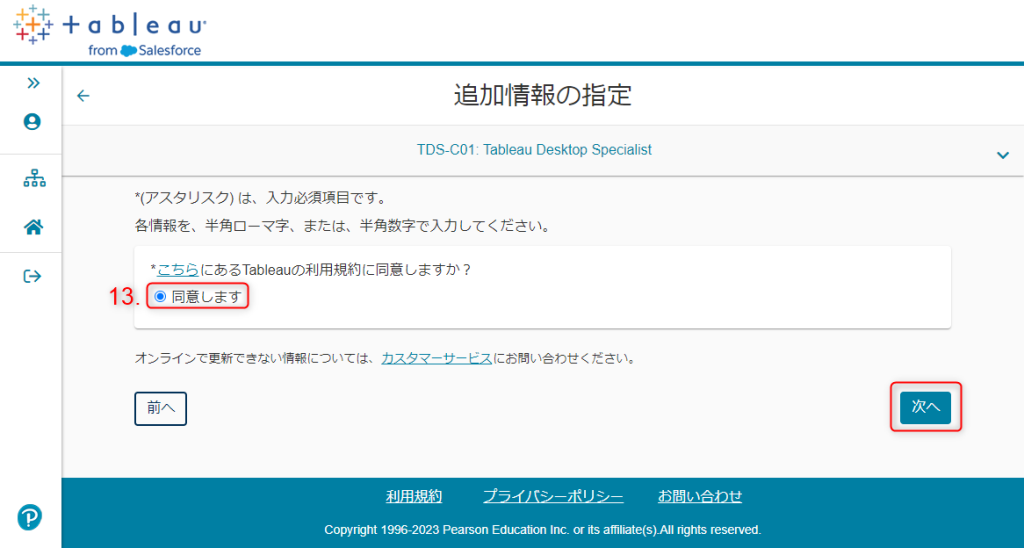
14.「次へ」をクリックする。
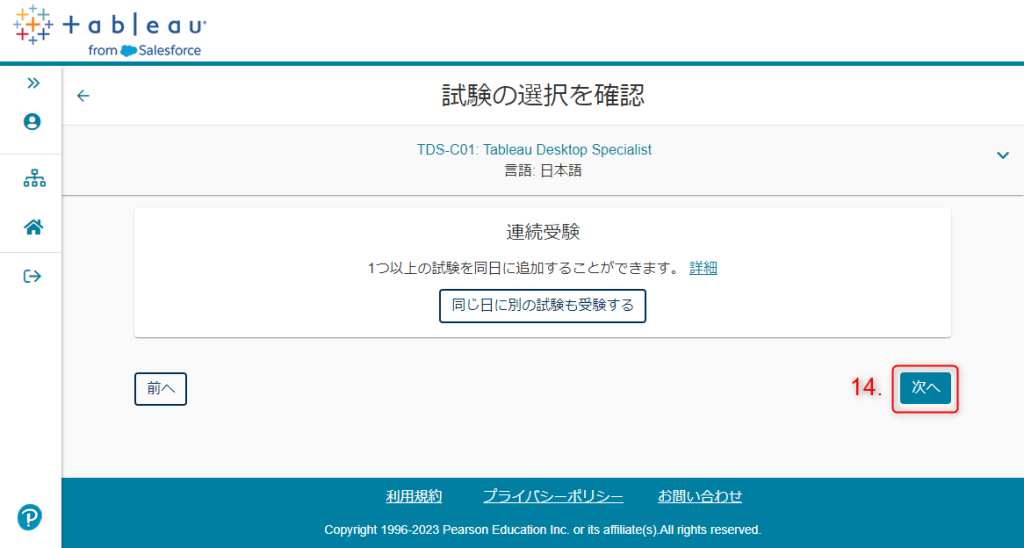
15.Tableauのポリシーを確認後、「同意します」をクリックする。
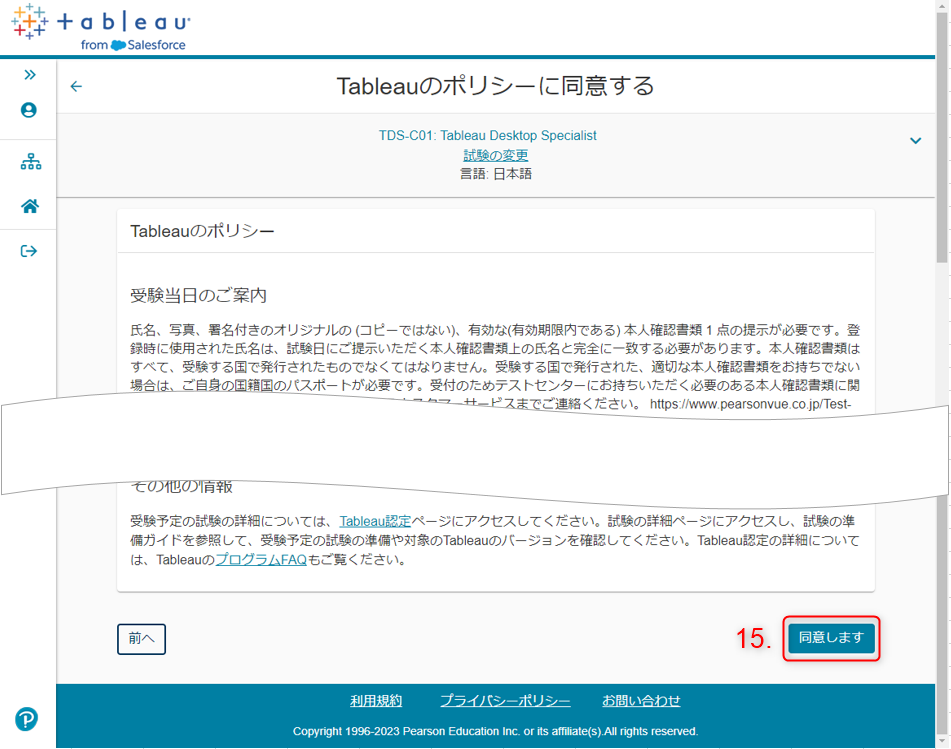
16.「住所で検索」欄に受験したい場所付近の住所(※)を入力し、「検索」をクリックする。
※自宅の住所や、勤務先の住所など
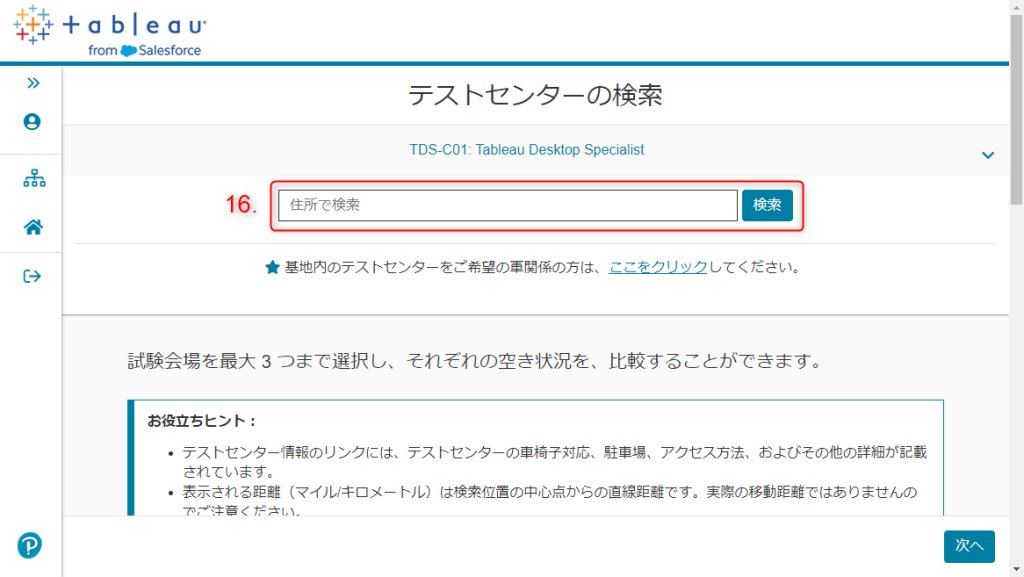
17.テストセンター一覧から試験会場の候補を最大3つまで選択し、「次へ」をクリックする。
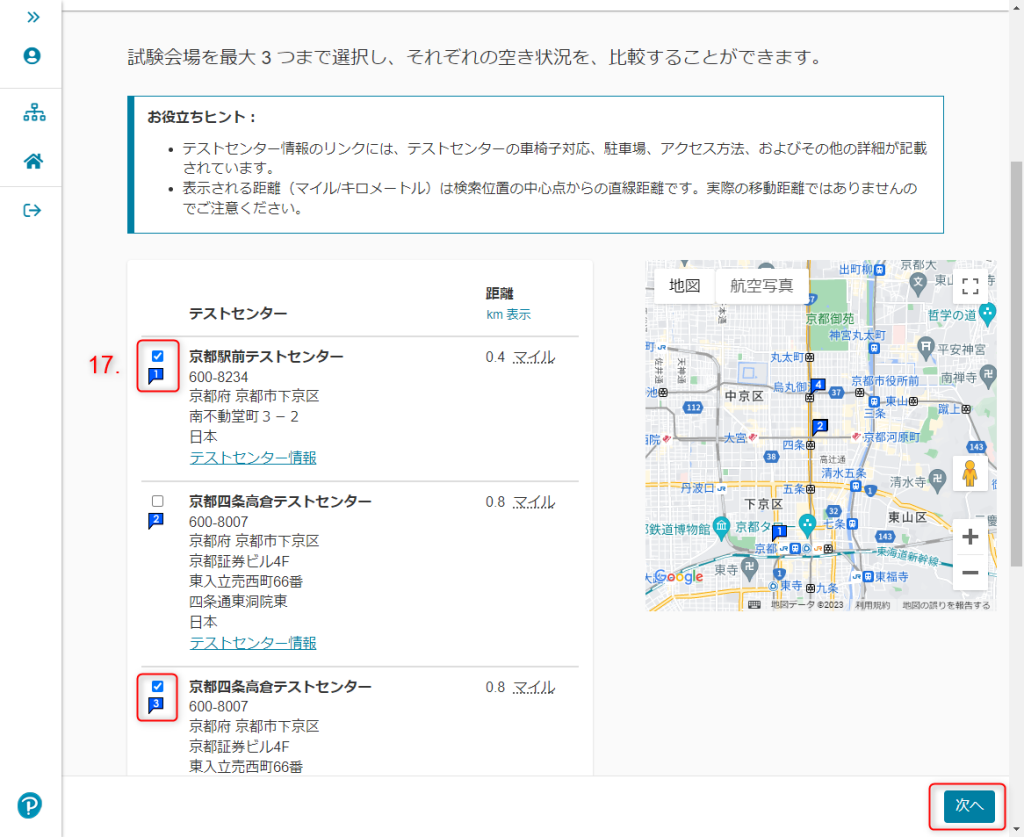
18.希望のテストセンターを選択後、希望の受験日をクリックする。
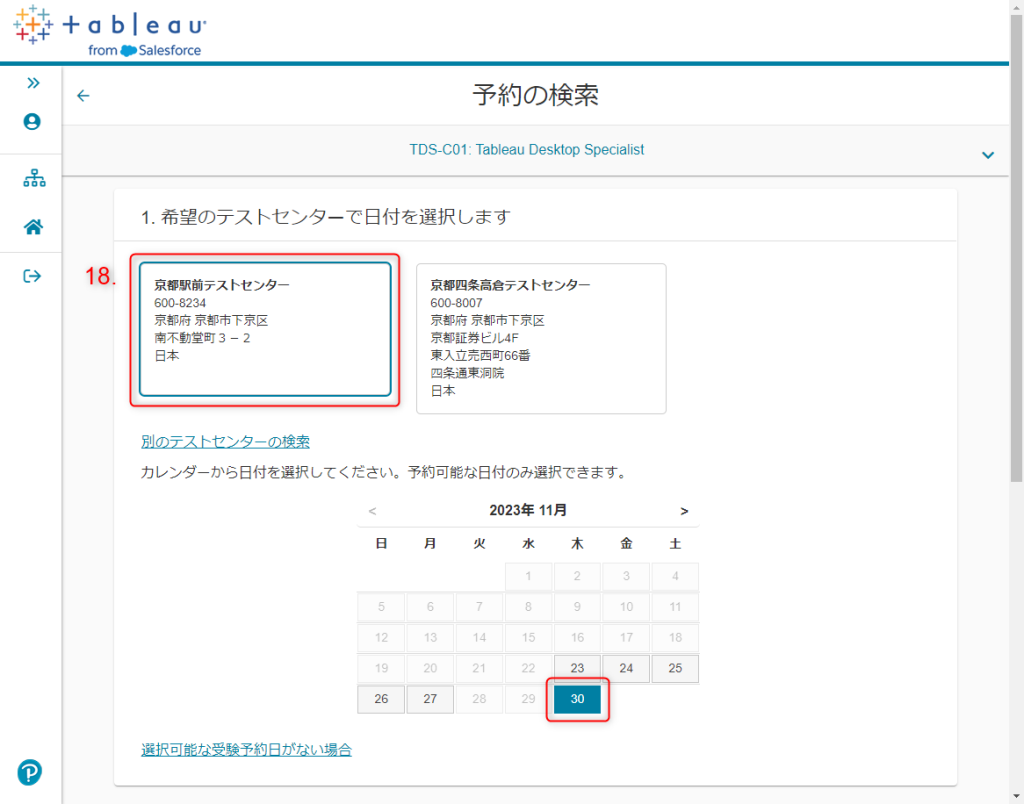
19.「時間をもっと見る」をクリックする。
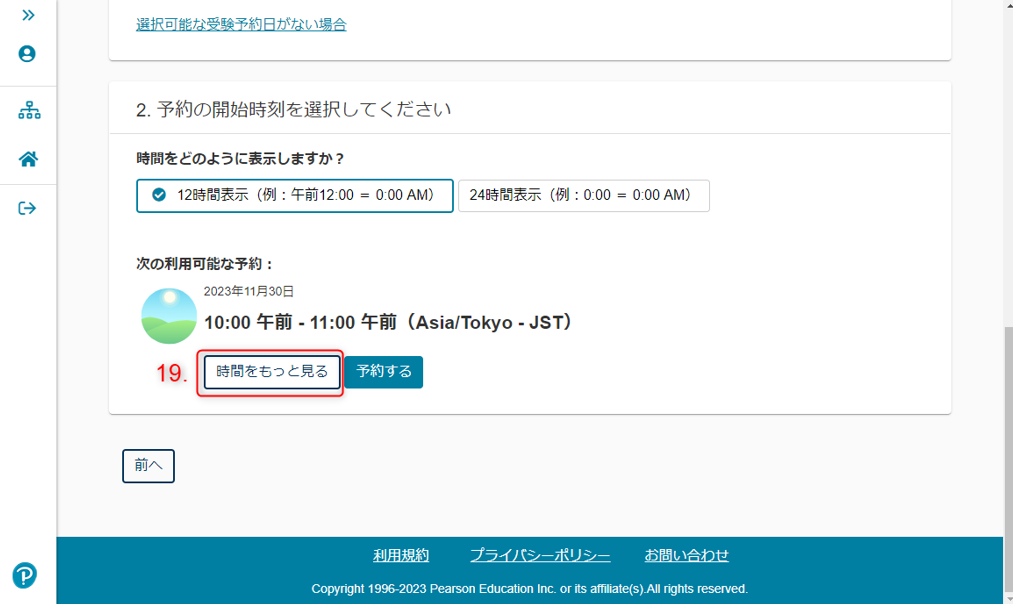
20.候補時間一覧から希望の試験開始時間をクリックする。
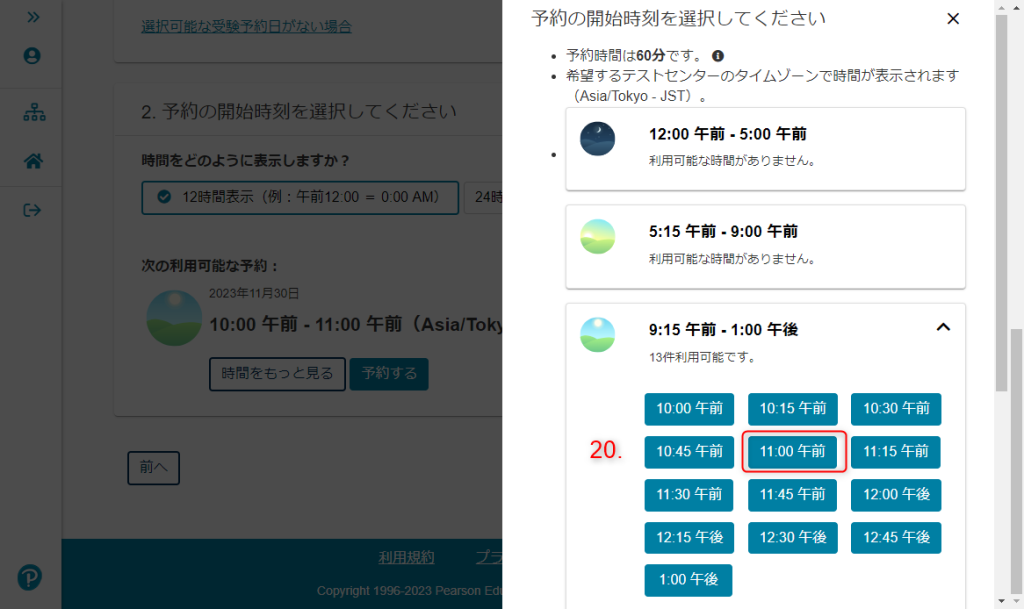
21.「予約する」をクリックする。
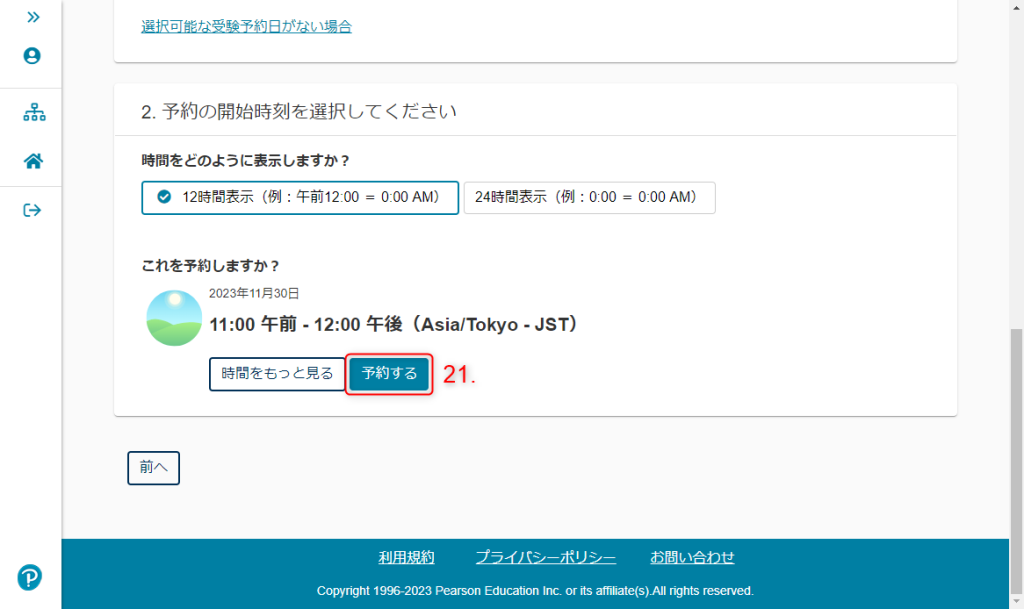
22.内容に間違いないことを確認し、「次へ」をクリックする。
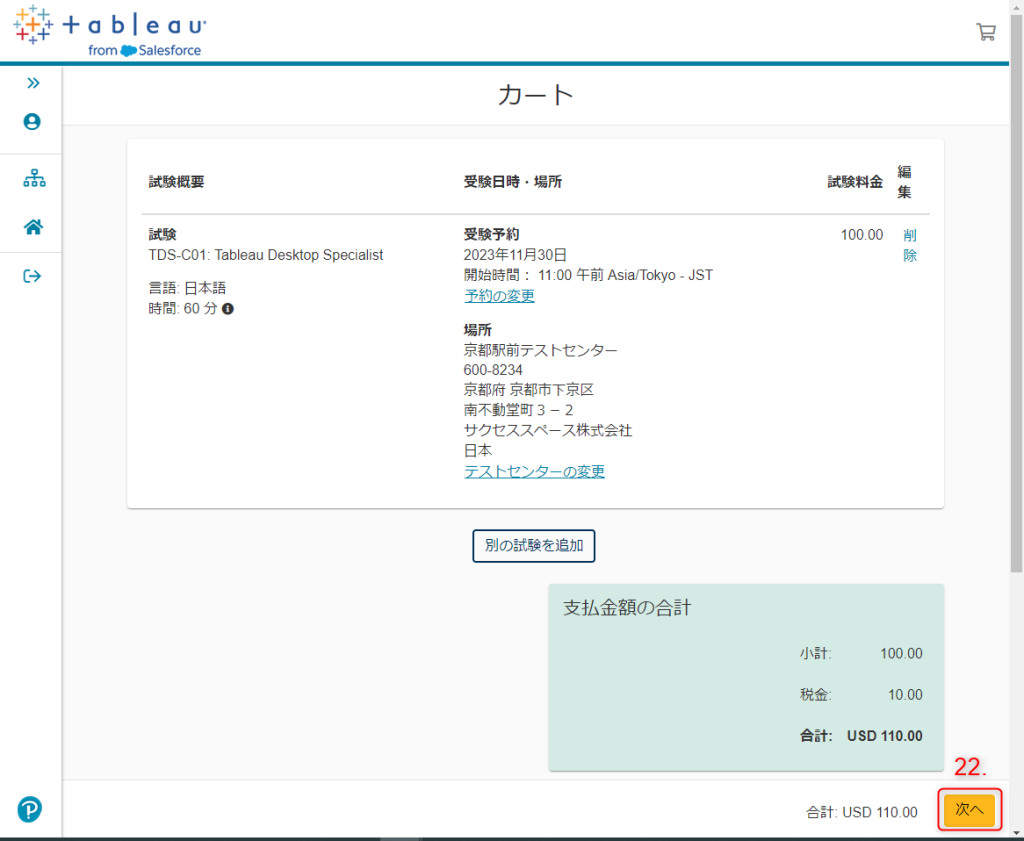
23.希望の支払い方法(クレジットカード会社)を選択後、請求情報を入力し、「次へ」をクリックする。
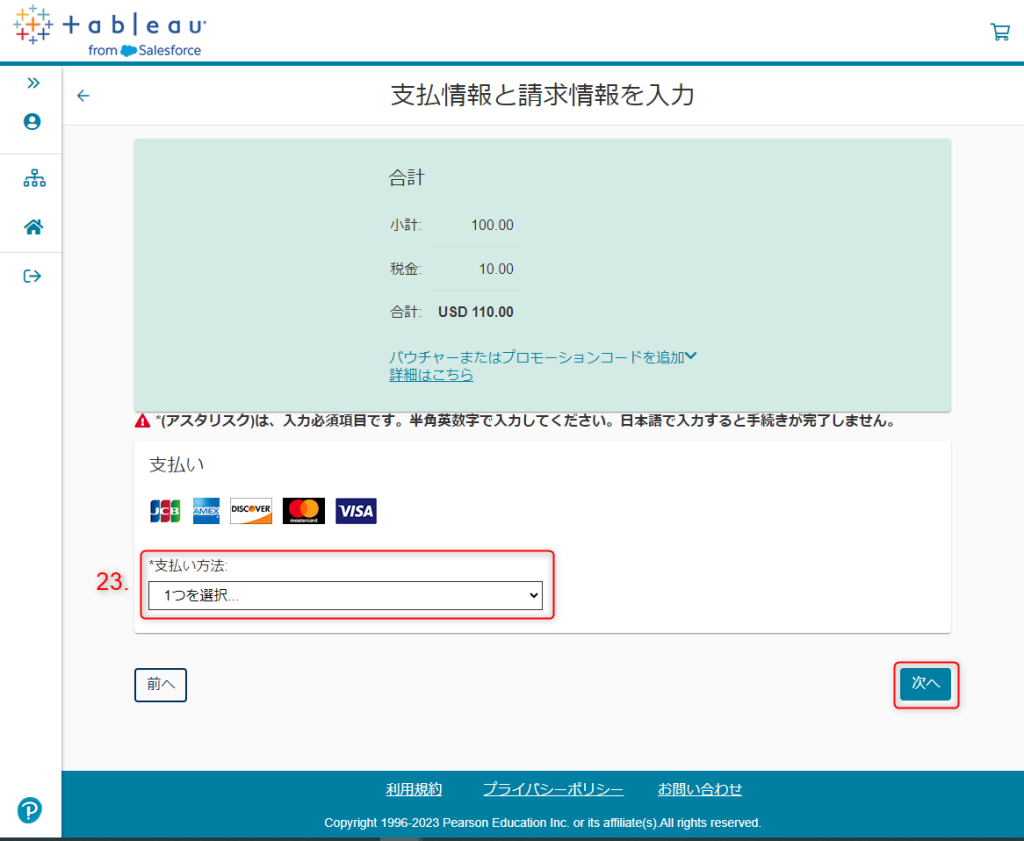
24.内容に間違いないことを確認し、「同意して続行する」をクリックする。
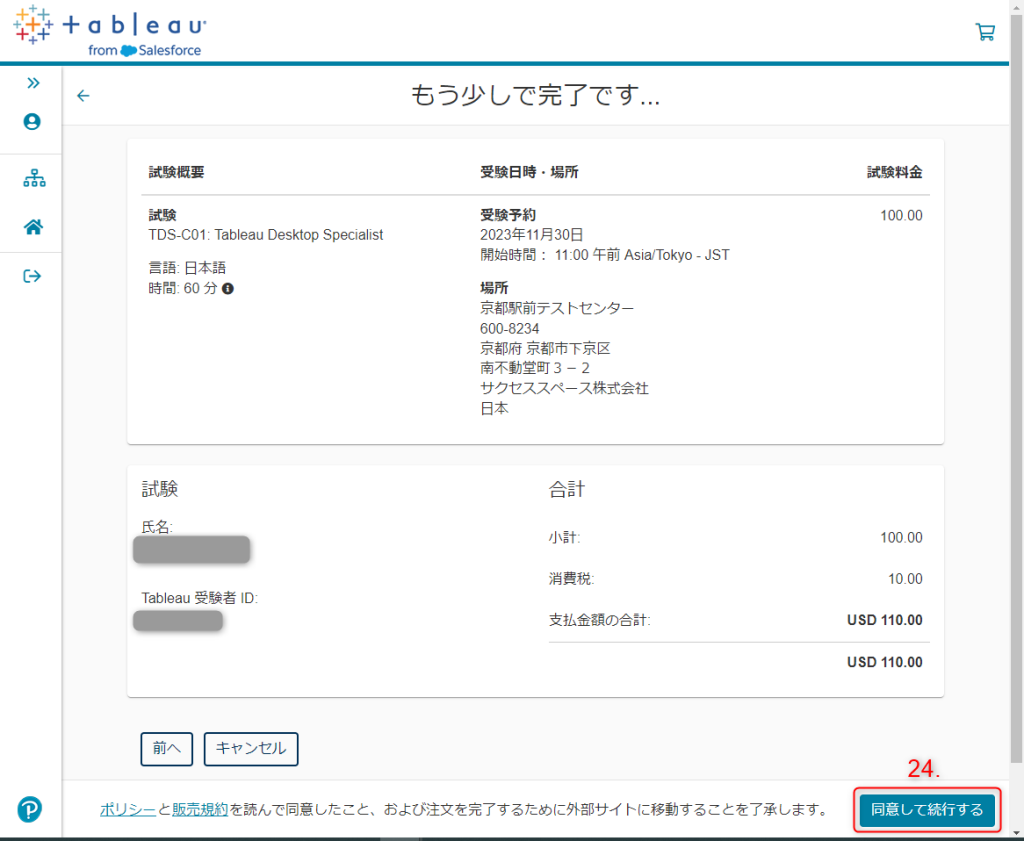
25.予約が完了した場合、下記のようなページが表示され、確認メールが届く。
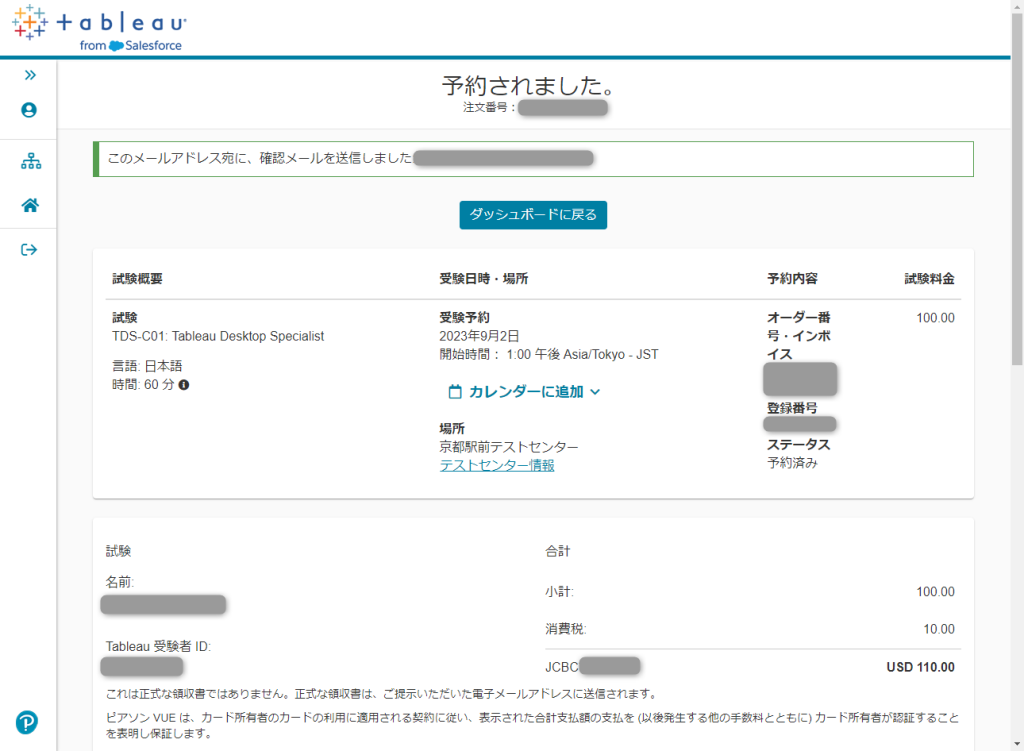
以上で、試験の予約が完了しました!
試験当日の流れと感想
実体験をもとに、試験当日の流れと受験時の感想をご紹介します。
今回、私が受験した会場は京都駅から徒歩8分程の「京都駅前テストセンター」です。
想像していたよりも会場内は狭く、こぢんまりとした雰囲気でした。テストセンターでの受験は初めてだったので不安でしたが、スタッフの方の対応が丁寧で、とても安心しました。
自宅からテストセンターへ
受験会場のテストセンターは、分かりづらい場所にある場合があります。当日慌てることがないように事前に調べておくと良いでしょう。
また、苦手な問題や復習したい内容を事前にまとめておくと、テストセンターへ向かう道中も、最終確認ができるのでおすすめです。
テストセンター到着から事前準備
他の方含め、試験予約が満席の状態だったため、テストセンターへ到着後、少し待機時間が発生しました。テストセンター内では勉強はできないとのことでしたので、ギリギリまで勉強したい方は会場に早く着きすぎないことをおすすめします。
その後、受験にあたっての説明を受け、事前準備します。
・署名をし、身分証明書(自動車運転免許書など)を提示
・スコアレポート(スコアや合否結果等が記載されたシート)に印字される顔写真を撮影
・受験時の注意事項を確認し、誓約書へ署名
・ロッカーへ荷物を預ける
・メモ用紙とペンを受け取り、受験部屋へ移動
試験開始
スタッフの方の誘導で、パソコンの前へ移動します。
スタッフの方がログインを行ってくれますので、特にTableauアカウントのIDやパスワードが必要になる事はありません。
画面の指示に従って試験を受けます。私が受験した会場では、各受験者の座席がパーテーションで区切られており、他の受験者の動きが視界に入らず、試験に集中することができました。
回答の見直しを含め、私は制限時間ギリギリに試験が終了しました。残り時間が画面上に表示されますので、時間配分に気を付けましょう。
全ての問題に回答完了後、アンケートに回答し、試験が終了します。
試験終了
スタッフの方へ試験終了の旨を伝えると、合格 / 不合格が記載されたスコアレポートが渡されます。預けていた荷物を受け取り、終了となります。
感想
テストセンターでの受験は初めてでしたが、テストセンターにさえ辿り着けば、後はスタッフの方の指示に従っていれば大丈夫です。不安要素が少ないため、テストセンターでの受験がおすすめです。
また、実際に受験してみると 難しいと感じる問題も多々ありました。その中でも、自信のある問題はケアレスミスをしないように確実に回答し、自信のない問題でも消去法で選択肢を減らし、少しでも正解率を上げることが大切だと感じました。
最後に
データの収集や蓄積が当たり前になりつつある中で、データを有効活用できるBIツールは大注目の分野です。今後も、Tableauに関する紹介記事や技術的な解説記事の投稿を予定しています。
また、次のレベルとして、私は Tableau Certified Data Analyst の資格取得を目指しています。
一緒にスキルアップしながら、Tableauの資格取得を目指しましょう!
参考
- Tableau Desktop製品ページ
- Tableau Desktop Specialist
- Tableau Desktop Specialist 試験ガイド
- Tableau 認定資格の FAQ
- イベントカレンダー
- Tableau Decktop無料トライアルの申し込みページ
- Tableau eLearning
投稿者プロフィール

-
こんにちは! BS事業部 BSグループの小林です。
SAP、AWS、Salesforce、Tableauなど、これまで様々なサービスに触れてきました。
現在はSAPのサービスを利用した開発業務に携わっております。
様々なサービスを使用する中で、調査・検証した内容や、実体験をもとに苦労した点、活用例などをどんどん共有していきたいと思います!





